[ì¤íì¸í°ë·°]'ê°ìí ì¤í 리ì§'(IP SAN)ì ê´í 5ê°ì§ ê¶ê¸ì¦
차례:
이전에는 Chrome 및 Internet Explorer에서 특정 웹 사이트를 차단하는 방법에 대해 살펴 보았습니다. 이제는 제한 사항이 브라우저마다 다르면 항상 다른 브라우저를 다운로드하여 설치하고 차단 된 웹 사이트를 열 수 있습니다. Windows의 모든 브라우저에서 웹 사이트를 제한하는 간단한 방법은 HOSTS 파일 차단 방법을 구현하는 것입니다.
이 방법은 여전히 웹 사이트를 제한하는 훌륭한 방법이지만, 모든 것에 관한 모든 것이 매우 수동적입니다. 오늘 저는 FocalFilter 라는 간단한 도구에 대해 이야기 할 것입니다. FocalFilter 는 백그라운드에서이 프로세스를 자동화하는 동시에 멋진 사용자 인터페이스를 통해이 트릭을 수행 할 수 있도록 도와줍니다. 또한 시간별 블록을 만들 수 있으며 타이머가 만료되면 웹 사이트를 다시 볼 수 있습니다.
참고: 개발자에 따르면 FocalFilter에는 Kaspersky Internet Security 및 Avira Antivirus에 대한 몇 가지 알려진 문제가 있으며, 그 중 하나를 사용하는 경우 FocalFilter가 작동하지 않을 것입니다.
이 소프트웨어가 어떻게 작동하는지 살펴 보겠습니다.
차단을 시작하려면 FocalFilter를 다운로드하여 컴퓨터에 설치하십시오. 설치가 완료되면 프로그램을 실행하십시오.

프로그램에서 내 사이트 목록 편집 버튼을 클릭하고 줄 단위로 차단하려는 모든 웹 사이트의 전체 URL을 입력하십시오.

이제 시스템에서 이러한 웹 사이트를 차단할 시간을 설정하고 내 사이트 목록 차단 버튼을 누릅니다. 변경 사항을 적용하려면 브라우저를 다시 시작해야 할 수 있습니다. 이제 타이머가 만료되기 전에 차단 된 웹 사이트를 열 수 없으며 잠시 후에 차단 된 웹 사이트에 대한 알림을 받게됩니다.

참고: 특정 웹 사이트를 차단하면 사이트를 차단하는 한 FocalFilter에 액세스 할 수 없습니다. 프로세스를 종료하거나 시스템에서 제거하면 사이트의 차단이 해제되지 않습니다. 타이머가 만료되기 전에 사이트의 차단을 해제하려면 컴퓨터를 다시 시작해야합니다.

내 평결
FocalFilter의 장점은 모든 브라우저에서 웹 사이트를 차단하고 몇 번의 클릭만으로 차단한다는 것입니다. 그리고 가장 좋은 것이 무엇인지 압니까? 그것은 차단을 해제 어렵게, 또는 나는 시간이 많이 소요되는 말을해야한다 (당신이 HOSTS 파일 경로를 알지 않는 한) 무엇이 필요한 것인가? 너 무슨 소리 야?
Microsoft가 Bing의 후원 온라인 약 광고를 강타했습니다. Microsoft는 가짜 약품을 판매 할 제약 웹 사이트를 운영하는 범죄 조직에 온라인 광고를 판매함으로써 수익을 얻고 있습니다. 새로운 연구에 따르면, 마이크로 소프트는 검색 엔진에 온라인 광고를 판매하여 범죄자에게 처방하고, 적절한 처방없이 사람들에게 약물을 제공하는 제약 웹 사이트를 운영한다고

밝혔다. 회사의 최신 검색 엔진 인 Bing.com에 광고비를 내고있는 약국은 위법하거나 불법 행위에 가담하고 있다고 보고서는 밝혔다. 특정 온라인 약국의 합법성을 입증하는 서비스를 제공하는 LegitScript와 KnujOn이 보고서를 발표했습니다. Microsoft는 Yahoo 및 Google와 같은 다른 검색 회사뿐만 아니라 광고 비용을 지불해야하는 약국 사이트도 필요합니다.
Microsoft는 Windows Vista 용 자동 업데이트 대화 상자에서 자동 실행 항목을 CD 및 DVD 드라이브로만 제한하는 업데이트를 출시했습니다. 보안상의 이유로 Microsoft는 자동 실행 대화 상자의 자동 실행 항목을 CD 및 DVD 드라이브로만 제한하는 Windows Vista 업데이트를 출시했습니다.
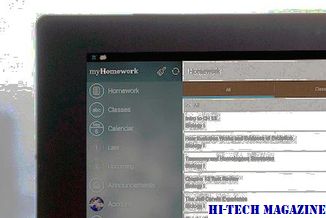
자동 실행 제한을위한 업데이트
Windows 10에서 승인 된 웹 사이트를 제외한 모든 웹 사이트를 차단하는 방법

다음은 Windows 10 PC의 모든 웹 사이트를 차단하여 아이들이 정격 콘텐츠를 보지 못하게하는 방법입니다.







